logoen er det som gir en identitet til et merke eller en ny oppstart. I dag har selv butikkene sine egne logoer. Mange programmer gir tilpassede maler for enkel logo gjør. Men Når det gjelder originale logoer, Kan Photoshop være et bedre valg. Photoshop ble utviklet for å manipulere bildene. Det kan imidlertid fortsatt brukes til å skalere logoer uten tap i kvalitet.
Denne artikkelen skal veilede deg i å lage en logo ved Hjelp Av Photoshop.
her er følgende trinn:
- Opprette En Logo I Photoshop
- Opprette Et Nytt Dokument
- Å Legge Lag Til Lerretet
- Velge Kunstverk For Logoen Din
- Legge Til Effekter I Teksten
- Legge Til Streker I Teksten
- Legge Til Grunnleggende Figurer I Logoen
- Ordne Elementene I Logo
- Kontrollere Logo På Tavle
- Hvilke Farger Skal Jeg Bruke I Firmalogoen min?
- Konklusjon
Opprette En Logo I Photoshop
Opprette en firmalogo i Photoshop krever flere trinn. Så, jeg vil kategorisere hele prosessen i trinn for å gjøre det enkelt å forstå.
Opprette Et Nytt Dokument
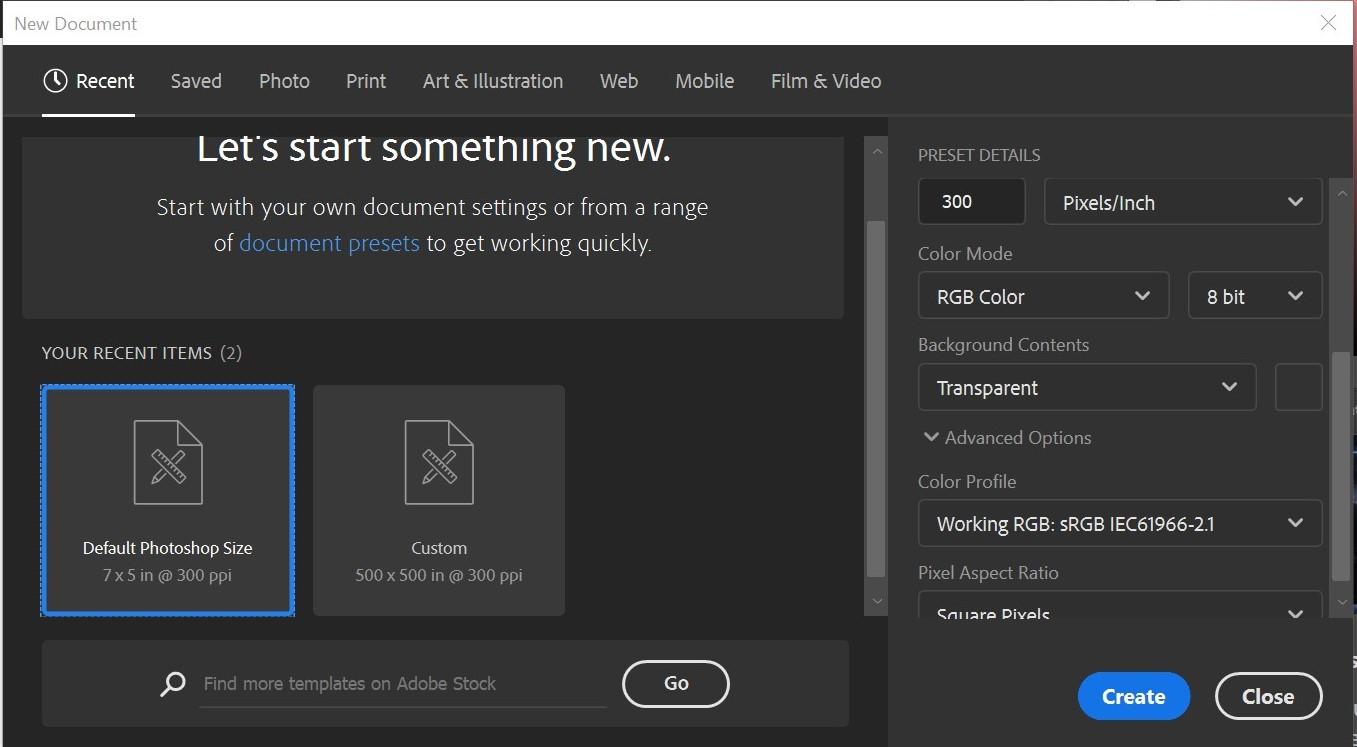
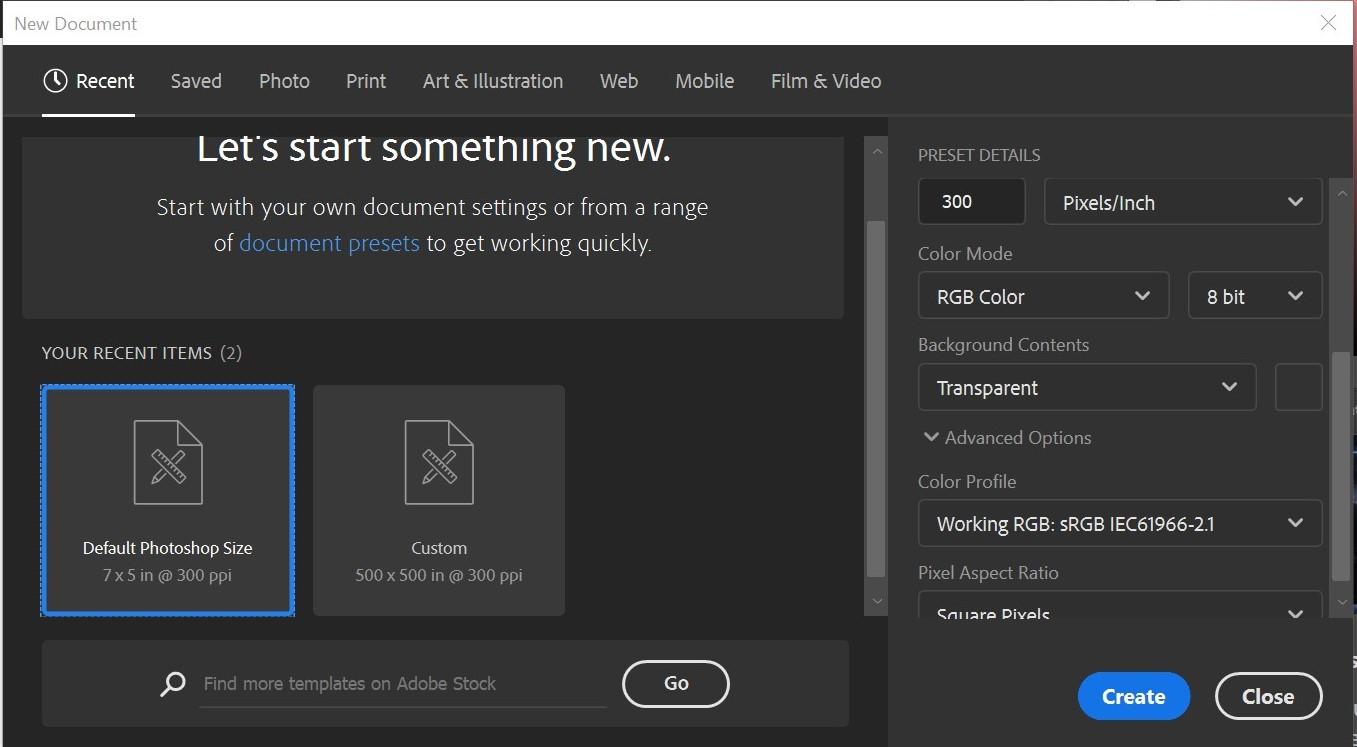
Først må du opprette et nytt dokument for å spille med. Opprett et nytt dokument ved å navigere til fil-menyen gitt øverst i vinduet og klikke På «Ny». Du kan definere dimensjonene i henhold til dine krav. Jeg har valgt standardmalen som mine krav samsvarer med det. Også, ikke glem å sette bakgrunnen som gjennomsiktig.
Å Legge Lag Til Lerretet
Å Legge lag til elementer i lerretet bidrar til å løse feil og redigere mens du fullfører logoen. Gå til høyre nederst i vinduet for å legge til et nytt lag, eller du kan bruke snarveien Shift+Ctrl+N.
Velge Kunstverk For Logoen Din
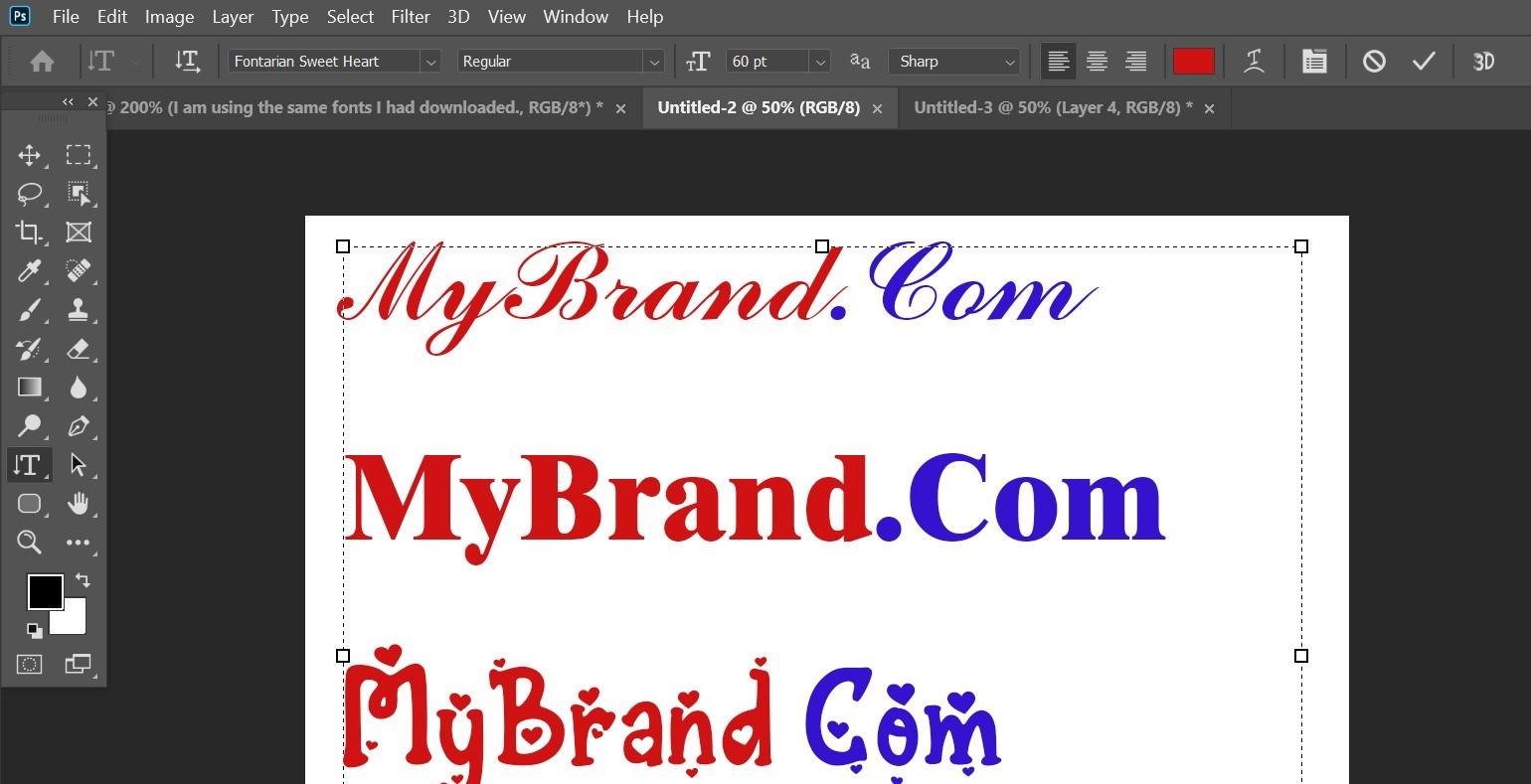
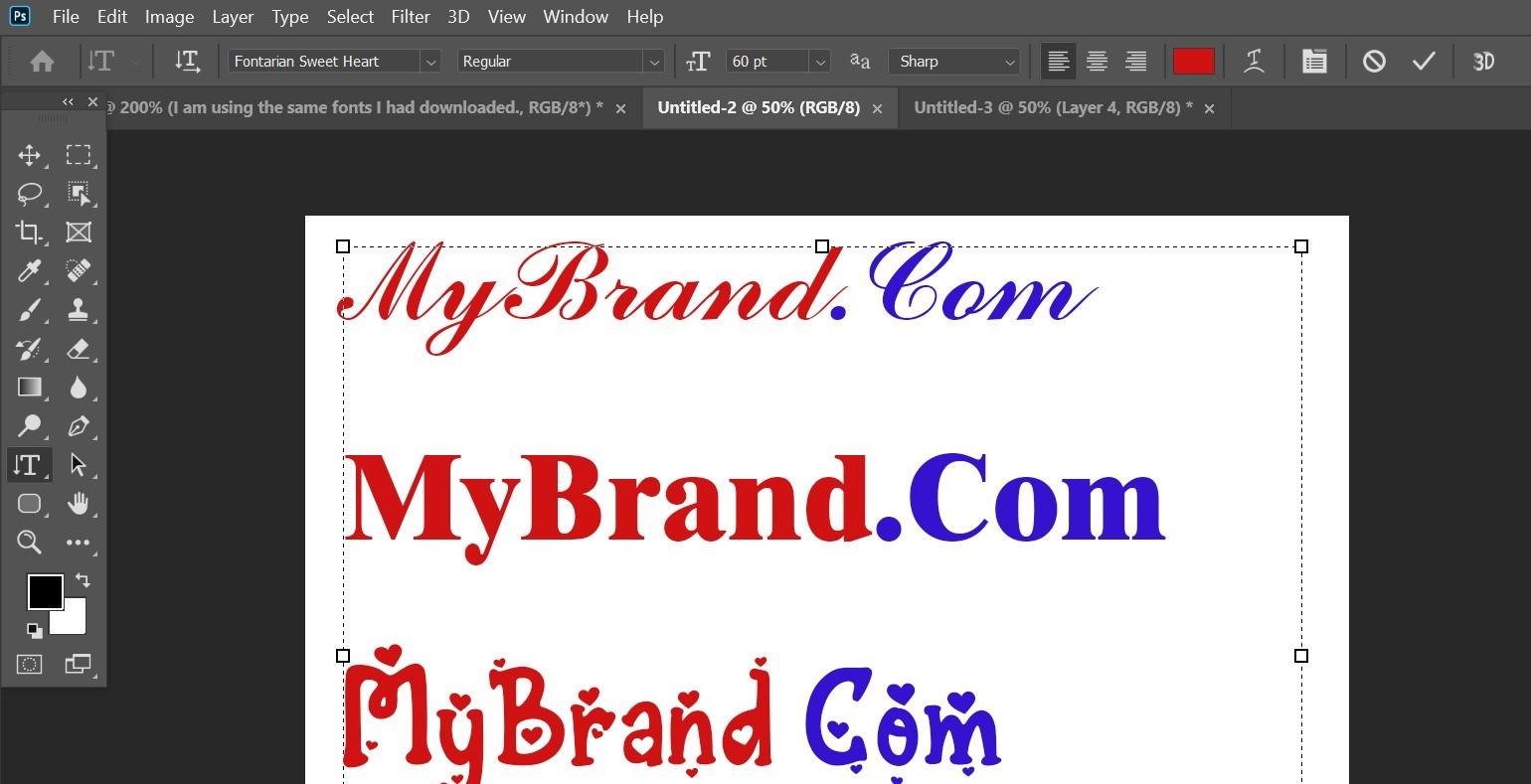
Siden du er på læringsstadiet, vil det være en hektisk oppgave å lage kunstverk på egen hånd. Flertallet av ikke-profesjonelle brukere lage logoer på egen hånd ved hjelp av tekst-bare logoer for deres merkevare. Du kan bruke fancy skrifter og forskjellige farger for å få det til å se bedre ut. Annet enn det, kan du også bruke pre-laget vektorer ved å laste dem ned. Men sørg for at du bruker opphavsrettsfrie vektorer.
Legge Til Effekter I Teksten
Du Trenger Ikke å bekymre deg hvis du bare er nybegynner og lager en tekstlogo på egen hånd. Tekstlogoer kan gjøres attraktive ved å legge til forskjellige typer effekter i laget.
Legge Til Streker I Teksten
Velg teksten Og klikk PÅ fanen lag gitt på oppgavelinjen. Naviger til Lagstil-menyen og klikk På Strokes-alternativet. Her kan du velge slagfarger, opasitet, blandingsmodusstørrelse, etc.
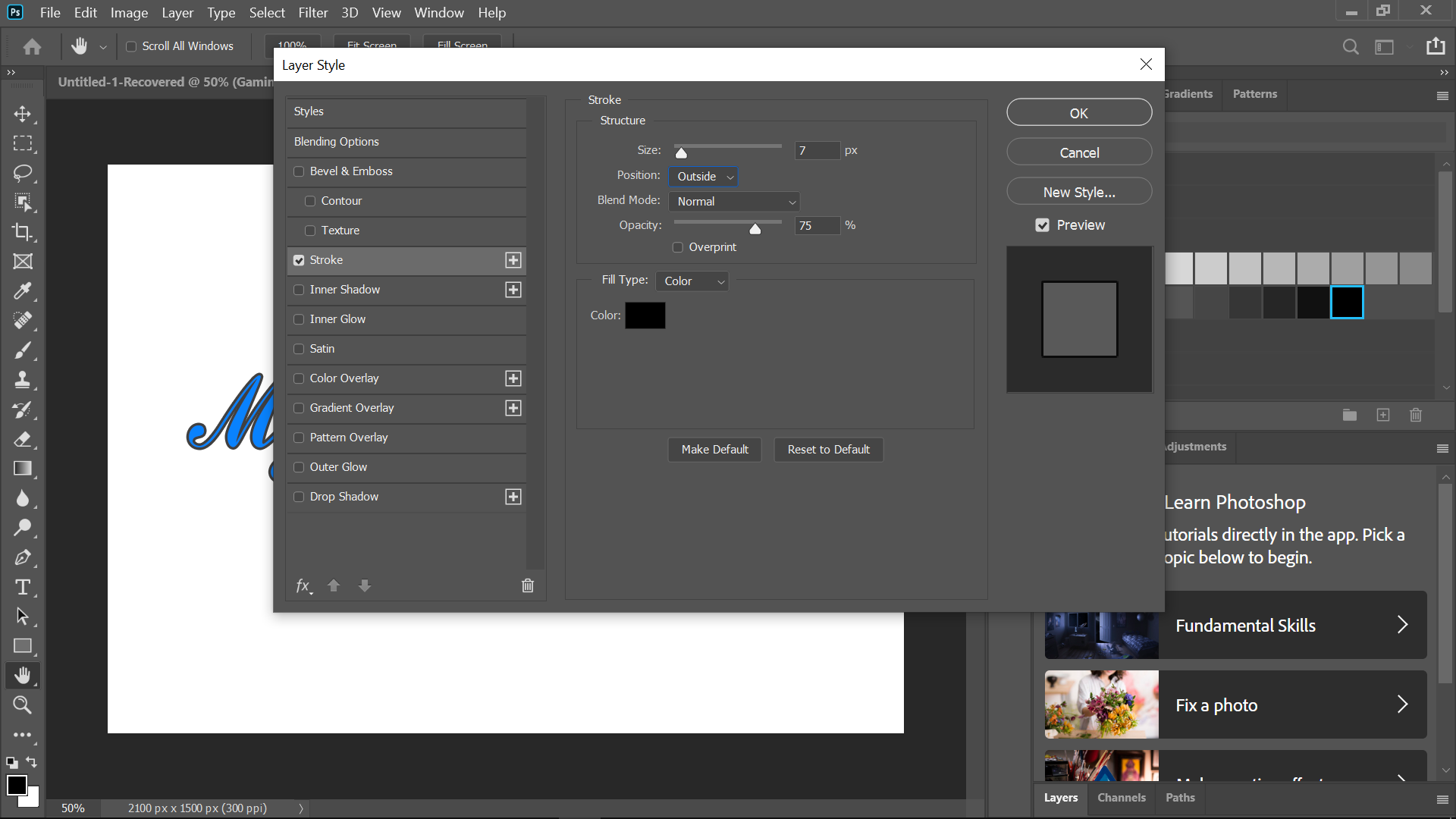
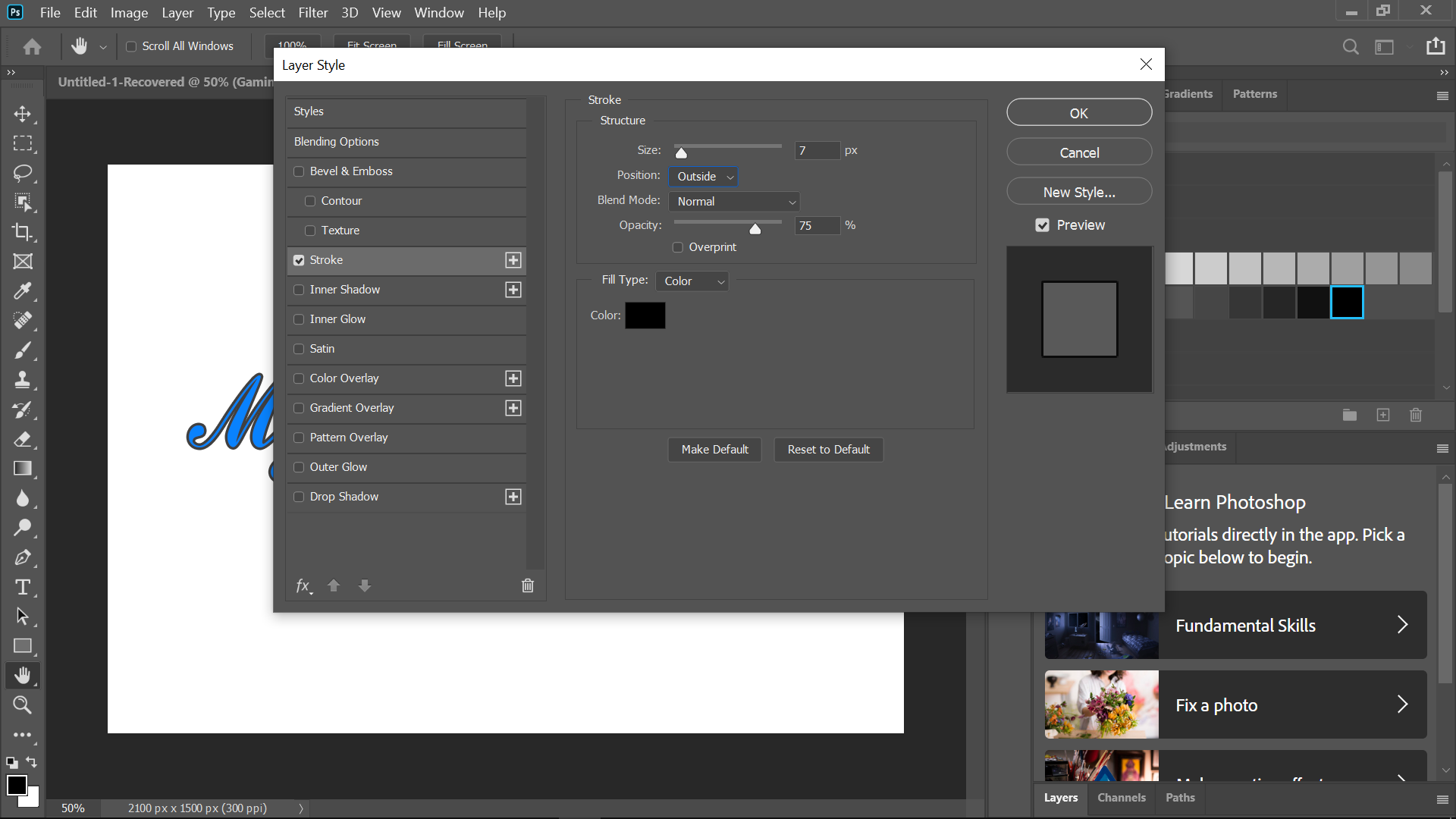
Fra samme vindu kan du legge til flere effekter i teksten, for eksempel overlegg, glød, gradering, skygger og kontur.
Gradienter gjør logoen din kul og attraktiv. Jeg har lagt til hvite og grå gradienter med svarte slag i den enkle eksempeltekstlogoen vist nedenfor.
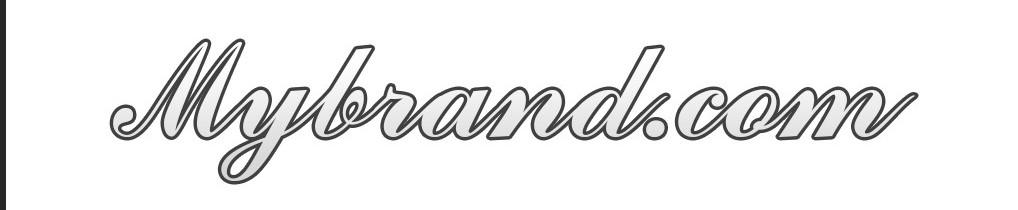
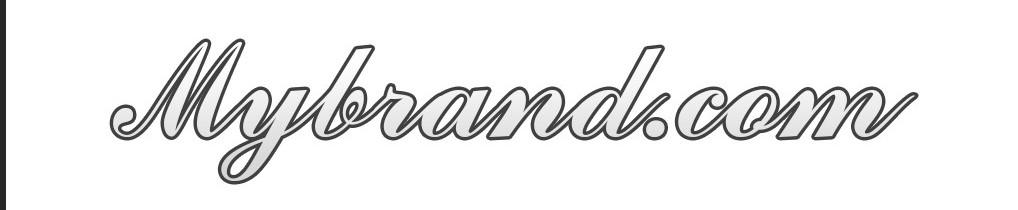
Legge Til Grunnleggende Figurer I Logoen


Bruke figurer i en logo kan være den beste måten å representere virksomheten din. JEG vil imidlertid ikke anbefale 3D-figurene. Bruk 2D-figurene i stedet. Du kan legge til en rekke figurer ved Hjelp Av Figurverktøyet. Du kan velge Figurverktøyet fra verktøylinjen på siden. Annet enn det, kan du velge formegenskapene fra menylinjen øverst.
Ordne Elementene I Logo
Etter at du har lagt til formen på lerretet ditt, må du ordne dem i henhold til ditt design. Nedenfor er et eksempel på å velge en polygonform og justere den etter designkrav. For å duplisere en figur, kan du bruke kommandoen alt + j og dra dem ved Hjelp Av Direktemarkeringsverktøyet.
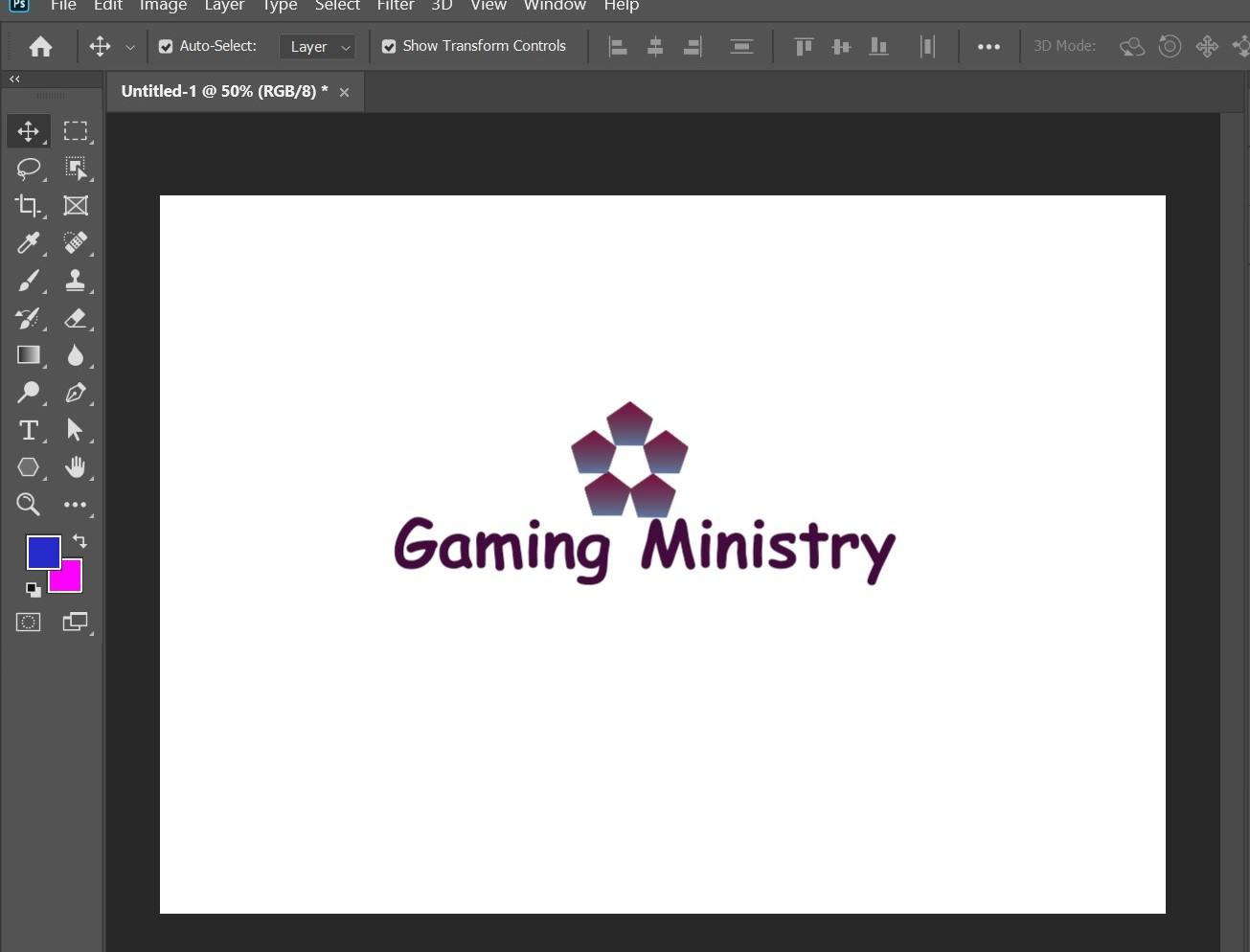
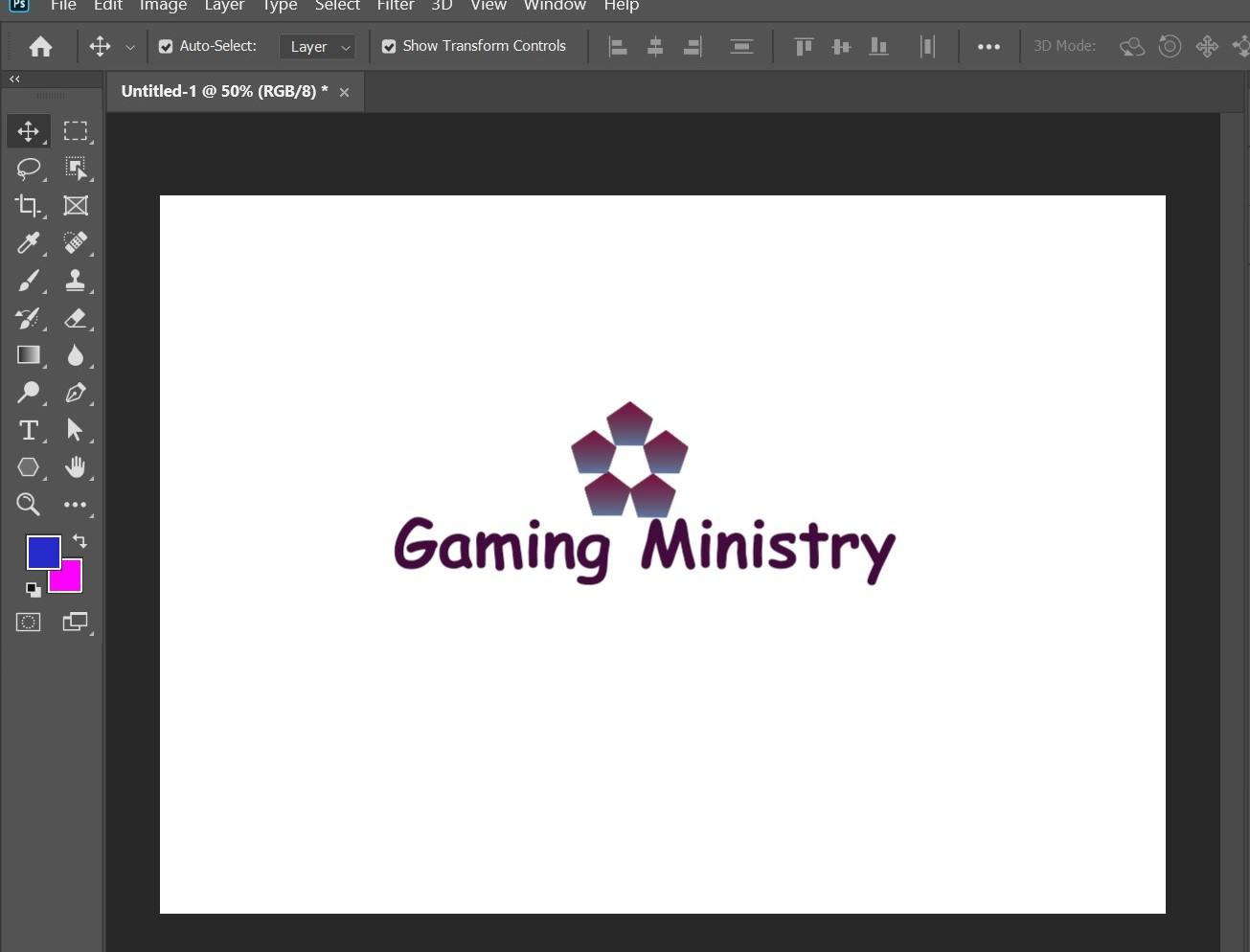
hvis du vil legge til farger og forløpninger i utformingen, går du til oppgavelinjen på høyre side og velger passende farger, forløpninger og teksturer.
legg alltid noen tegn til logoen din slik at det blir lettere for folk å skille merkevaren din.
Kontrollere Logo På Tavle
Tavle I Photoshop lar deg ha flere designoppsett fra et enkelt dokument. Du kan sjekke designkompatibilitet / synlighet i samsvar med forskjellige enheter. Du kan åpne Tavleverktøyet ved å holde På flytteverktøyet eller ved å høyreklikke på det.
Hvilke Farger Skal Jeg Bruke I Firmalogoen min?
Fargenes Psykologi spiller en viktig rolle i logoer. Du bør alltid velge farger som kan forholde seg til virksomheten din. Du kan gå for flere farger mens du designer en logo, men overdriv den ikke. To til tre farger er mer enn nok. Velg alltid fargene på designet med målgruppen og markedet i tankene.
jeg viser betydningen av flere farger og hva de betyr:
Rød
den røde fargen er vanligvis kjent for lidenskap, aggresjon og oppmerksomhet. Hvis merkevaren din er ungdommelig og moderne, kan du gå for rød farge. Jeg vil ikke foreslå en rød farge for klassiske og seriøse bedrifter. Bedrifter som arbeider med fastfood kan ha en rød farge i sine logoer.
Gul
Gul farge i logoer representerer tilgjengelighet, energi og vennlighet. Siden den gule fargen har flere nyanser, kan du velge en nyanse per prioritet i virksomheten din.
Grønn
den grønne fargen representerer vekst, penger og mangfold. Noen steder er grønn farge også kjent for å reflektere døden. Du kan bruke grønn farge i logoen din hvis det handler om kultur, natur eller ressurser.
Blå
Blå farge gjenspeiler tillit, dybde og modenhet. Merker bruker den blå fargen for å vise tillit og autoritet. Hvis virksomheten din er serviceorientert, så går du for en logo med blå farge.
Oransje
den oransje fargen symboliserer energi og stige. Oransje farge i logoer passer til virksomheten som relaterer endringer i sine felt. Denne fargen passer kanskje ikke til luksus, da den også reflekterer solnedgang. Merker med tjenester ut av esken kan bruke oransje farge.
Konklusjon
Logoer er det primære og viktigste trinnet for en liten eller stor bedrift. Alle andre trinn i branding kommer sammen med det. Du kan lage enkle logoer I Photoshop ved hjelp av disse metodene, selv om du er nybegynner. Du kan også leie en grafikkdesigner for å få jobben gjort. Å investere i en logo design er ikke en dårlig ide. Jeg håper du likte å lese denne artikkelen.